So löschen Sie Word Games PRO 101-in-1
Veröffentlicht von: Michal SajbanErscheinungsdatum: January 30, 2024
Müssen Sie Ihr Word Games PRO 101-in-1-Abonnement kündigen oder die App löschen? Diese Anleitung bietet Schritt-für-Schritt-Anleitungen für iPhones, Android-Geräte, PCs (Windows/Mac) und PayPal. Denken Sie daran, mindestens 24 Stunden vor Ablauf Ihrer Testversion zu kündigen, um Gebühren zu vermeiden.
Anleitung zum Abbrechen und Löschen von Word Games PRO 101-in-1
Inhaltsverzeichnis:
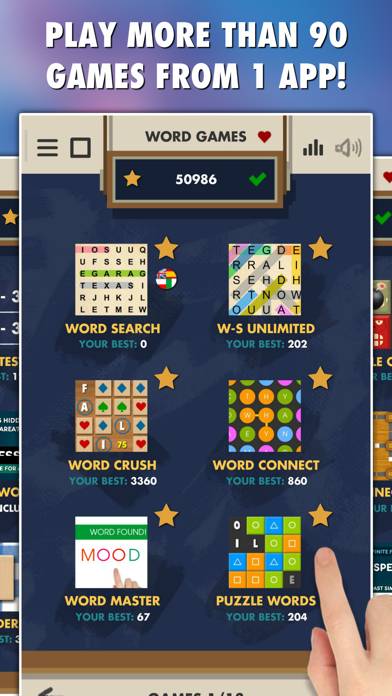
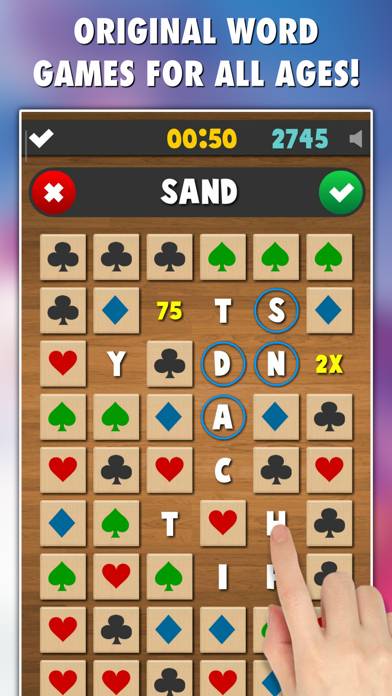
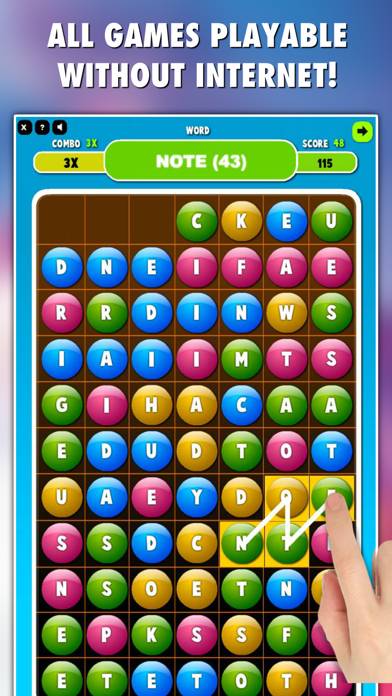
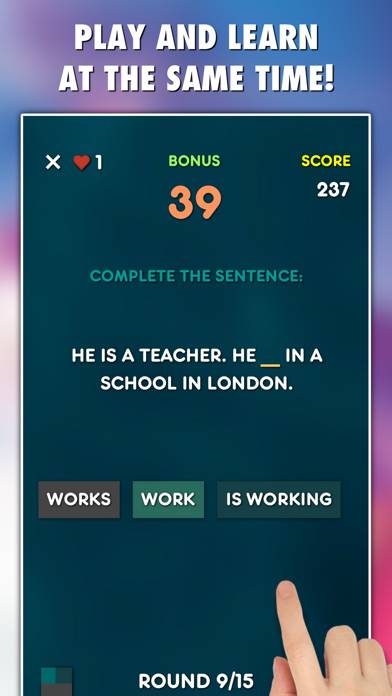
Anweisungen zum Abbestellen von Word Games PRO 101-in-1
Das Abbestellen von Word Games PRO 101-in-1 ist einfach. Befolgen Sie diese Schritte je nach Gerät:
Kündigen des Word Games PRO 101-in-1-Abonnements auf dem iPhone oder iPad:
- Öffnen Sie die App Einstellungen.
- Tippen Sie oben auf Ihren Namen, um auf Ihre Apple-ID zuzugreifen.
- Tippen Sie auf Abonnements.
- Hier sehen Sie alle Ihre aktiven Abonnements. Suchen Sie Word Games PRO 101-in-1 und tippen Sie darauf.
- Klicken Sie auf Abonnement kündigen.
Kündigen des Word Games PRO 101-in-1-Abonnements auf Android:
- Öffnen Sie den Google Play Store.
- Stellen Sie sicher, dass Sie im richtigen Google-Konto angemeldet sind.
- Tippen Sie auf das Symbol Menü und dann auf Abonnements.
- Wählen Sie Word Games PRO 101-in-1 aus und tippen Sie auf Abonnement kündigen.
Word Games PRO 101-in-1-Abonnement bei Paypal kündigen:
- Melden Sie sich bei Ihrem PayPal-Konto an.
- Klicken Sie auf das Symbol Einstellungen.
- Navigieren Sie zu „Zahlungen“ und dann zu Automatische Zahlungen verwalten.
- Suchen Sie nach Word Games PRO 101-in-1 und klicken Sie auf Abbrechen.
Glückwunsch! Ihr Word Games PRO 101-in-1-Abonnement wird gekündigt, Sie können den Dienst jedoch noch bis zum Ende des Abrechnungszeitraums nutzen.
So löschen Sie Word Games PRO 101-in-1 - Michal Sajban von Ihrem iOS oder Android
Word Games PRO 101-in-1 vom iPhone oder iPad löschen:
Um Word Games PRO 101-in-1 von Ihrem iOS-Gerät zu löschen, gehen Sie folgendermaßen vor:
- Suchen Sie die Word Games PRO 101-in-1-App auf Ihrem Startbildschirm.
- Drücken Sie lange auf die App, bis Optionen angezeigt werden.
- Wählen Sie App entfernen und bestätigen Sie.
Word Games PRO 101-in-1 von Android löschen:
- Finden Sie Word Games PRO 101-in-1 in Ihrer App-Schublade oder auf Ihrem Startbildschirm.
- Drücken Sie lange auf die App und ziehen Sie sie auf Deinstallieren.
- Bestätigen Sie die Deinstallation.
Hinweis: Durch das Löschen der App werden Zahlungen nicht gestoppt.
So erhalten Sie eine Rückerstattung
Wenn Sie der Meinung sind, dass Ihnen eine falsche Rechnung gestellt wurde oder Sie eine Rückerstattung für Word Games PRO 101-in-1 wünschen, gehen Sie wie folgt vor:
- Apple Support (for App Store purchases)
- Google Play Support (for Android purchases)
Wenn Sie Hilfe beim Abbestellen oder weitere Unterstützung benötigen, besuchen Sie das Word Games PRO 101-in-1-Forum. Unsere Community ist bereit zu helfen!
Was ist Word Games PRO 101-in-1?
Word games pro 92 in 1 - what people think about a mobile game from littlebigplaycom:
Play as a single player and try to beat your personal bests or challenge people from all around the world and try to make it into TOP20 in our Word games app! More than 100 leaderboards included!
Word Games PRO is a full version with no ads, no In-app purchases, no subscriptions + you get all the future games we add FOR FREE!
Word Games app doesn't require internet connection, you can play it offline! (You need to be online only in case that you want to submit your points or share your results!)
Our Word Games app was released in 2018 with 5 games only and since then we have added more than 95 new games and we are still adding new games!